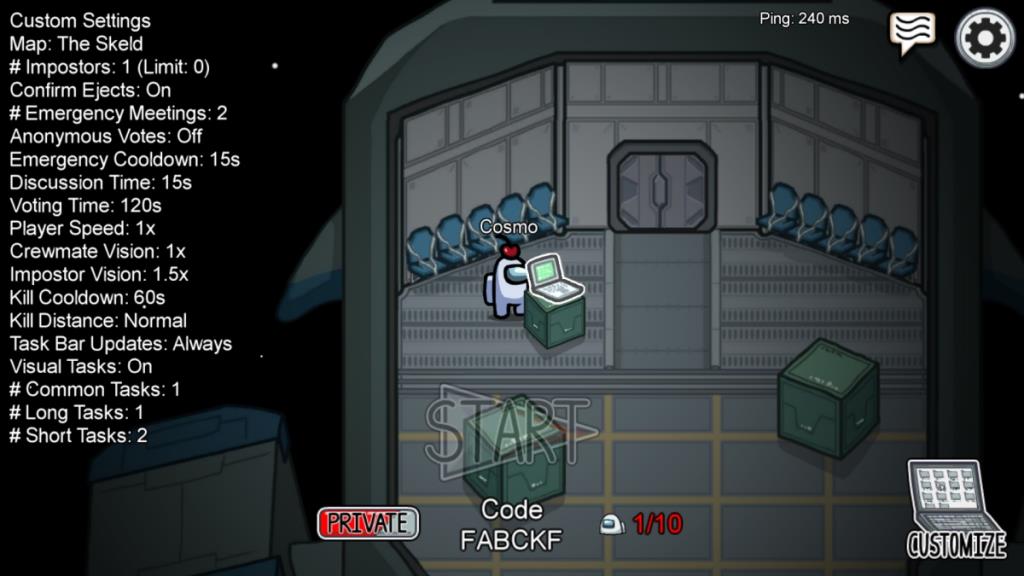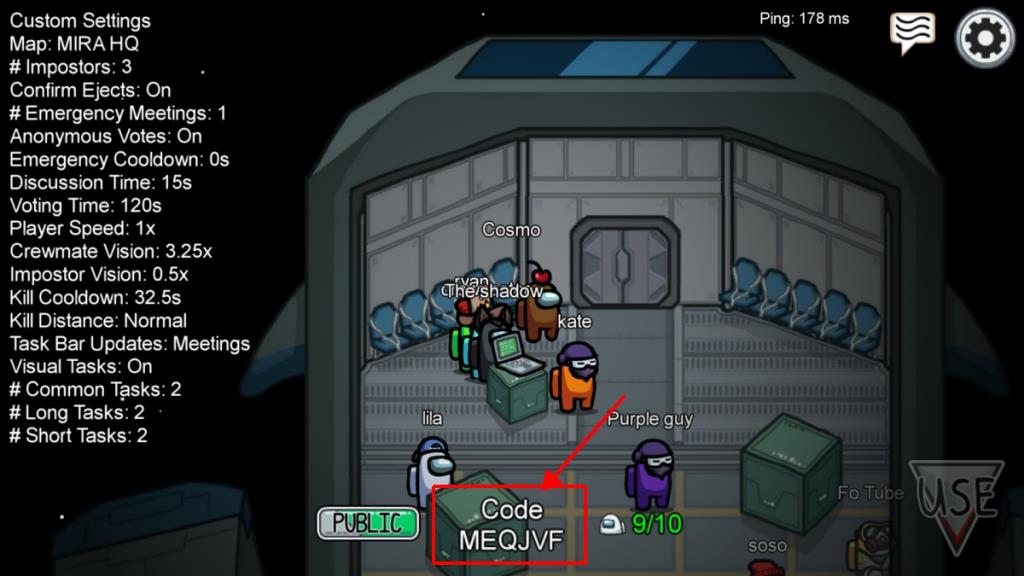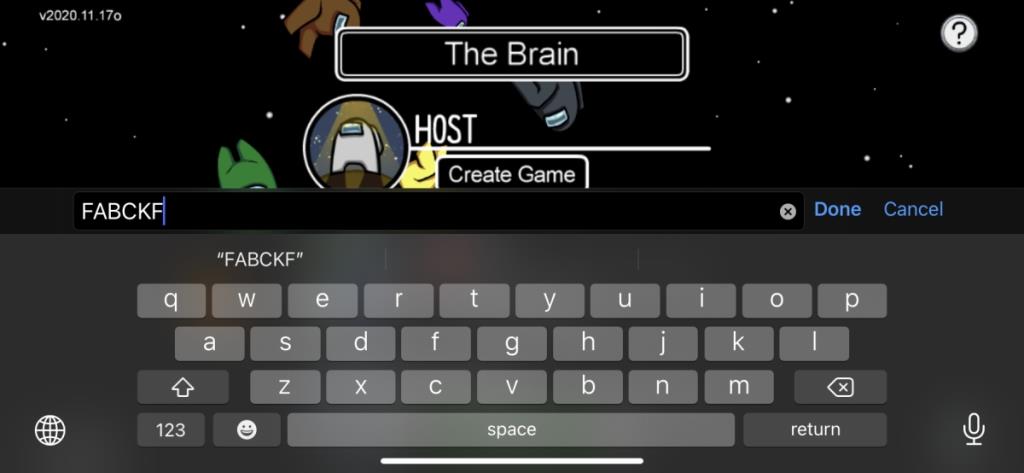Trong số chúng tôi là một trò chơi tốt nhất để chơi với bạn bè. Trên thực tế, bạn cần ít nhất bốn người để chơi một trò chơi và bạn càng có nhiều người chơi thì trò chơi càng hay.
Giới hạn tối đa là mười nhưng bất kỳ số lượng người chơi nào từ bốn đến mười sẽ được. Nếu bạn muốn chơi trực tuyến với bạn bè, tất cả bạn có thể thử tham gia cùng một trò chơi.
Với giữa chúng ta, bạn bè của bạn chơi trên nền tảng nào không quan trọng. Trong số chúng tôi có trò chơi chéo xuất sắc.
Crossplay giữa chúng ta
Crossplay về cơ bản là khi nền tảng bạn đang chơi, tức là Windows, iOS hoặc Android, trở nên không liên quan vì các trò chơi trên mỗi nền tảng mang lại trải nghiệm giống nhau và người chơi có thể tham gia cùng một trò chơi từ bất kỳ nền tảng nào.
Để có thể chơi chéo giữa chúng ta, bạn cần;
- Trong số chúng tôi được cài đặt trên tất cả các thiết bị bạn muốn chơi.
- Một trò chơi địa phương hoặc trực tuyến để tham gia.
Crossplay giữa chúng ta - Trò chơi địa phương
Làm theo các bước sau để chơi chéo giữa chúng ta với bạn bè của bạn khi bạn đã thiết lập một trò chơi cục bộ.
- Khởi chạy giữa chúng ta và thiết lập một trò chơi cục bộ .
- Đảm bảo tất cả các thiết bị trên cùng một mạng.
- Mở trò chơi trên mỗi thiết bị.
- Chuyển đến Địa phương trên màn hình chính.
- Các trò chơi địa phương sẽ hiển thị trong danh sách các trò chơi có sẵn. Chọn nó để tham gia.
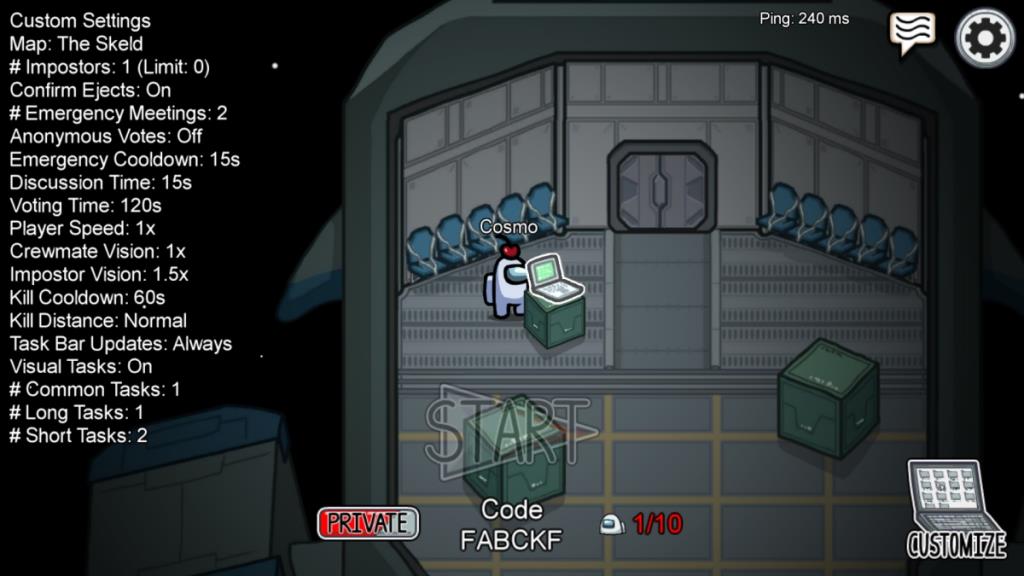
Crossplay giữa chúng ta - Trò chơi trực tuyến
Những hướng dẫn này hoạt động nếu bạn đang muốn tham gia một trò chơi trực tuyến từ danh sách trò chơi công khai hoặc nếu bạn đã thiết lập một trò chơi riêng tư trực tuyến .
- Đảm bảo rằng trò chơi đã được thiết lập. Nếu bạn đang muốn tham gia một trò chơi trực tuyến công khai, thì cơ hội để tham gia trò chơi đó có thể rất nhỏ, vì vậy hãy nhanh chóng hành động.
- Lưu ý mã cho trò chơi.
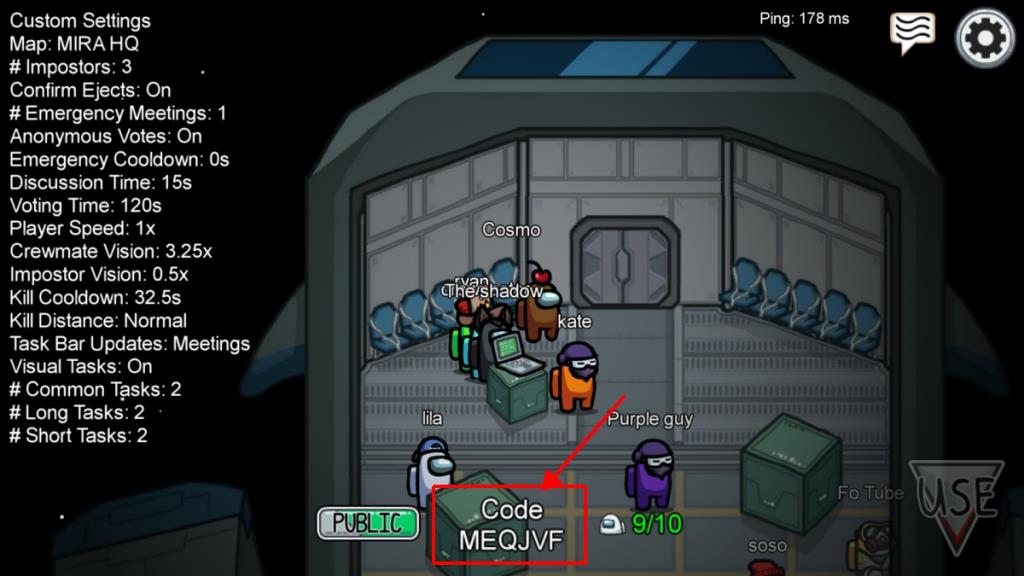
- Trên các thiết bị khác, hãy mở Trong số chúng tôi.
- Nhấn Trực tuyến.
- Nhấn vào Nhập mã trong Riêng tư và nhập mã bạn đã ghi chú.
- Nhấn vào Đi để tham gia trò chơi.
- Nếu có chỗ trong trò chơi, bạn sẽ có thể tham gia nó.
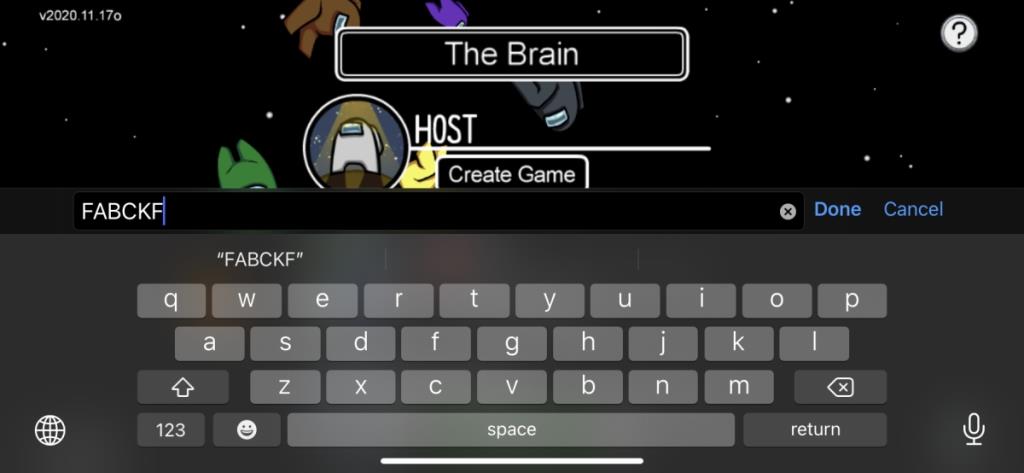
Sự kết luận
Trong số chúng tôi cung cấp trò chơi chéo xuất sắc; các phiên bản trò chơi được phát triển cho mỗi nền tảng có các tính năng giống nhau và tất cả những gì cần thiết để có được mọi người trong cùng một trò chơi là một mạng hoạt động. Có những trò chơi tương tự như Among Us ở chỗ tất cả người dùng đều chơi trực tuyến nhưng vì bản chất của chúng, tức là một số trò chơi quá nặng để chạy trên thiết bị di động hoặc máy Mac, chúng không thể cung cấp tính năng chơi chéo. Với Giữa chúng ta, không cần nhiều thứ cần thiết để trò chơi chạy liền mạch và chơi chéo dễ dàng thực hiện.